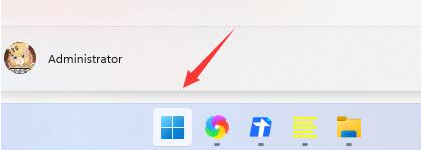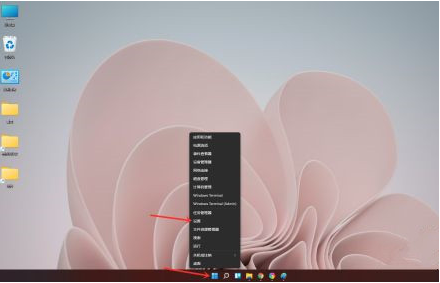现在很多应用或软件下载安装之后默认都是开机自启的,如果开机自启的软件多了的话难免会导致系统开机速度变慢。最近有使用win11系统的小伙伴就遇到了这个问题,有网友想了解怎么设置win11开机启动项。下面小编就教下大家设置win11开机启动项的方法。
具体的方法如下:
1、可以先在win11系统上按“Win R”打开运行窗口输入“msconfig”打开系统启动项。

2、弹出系统设置界面。

教大家win11系统中文版设置教程
随着win11预览版的发布很多win10的用户都去升级体验了一番,不管是新的UI界面还是新的操作设置,都可以给你带来不一样的感受,有很多用户更新完发现win11系统默认是英文版的,那么win11系统中文版该如何设置呢?下面小编就把iwn11系统设置中文版步骤教程分享给大家.
3、找到启动的选项卡打开。

4、从这里就可以进行开机软件启动项的管理了。

5、还有更快捷的方法直接调出启动项管理。就是“WIN X”调出快捷菜单,从里面找到任务管理器打开,直接就可以设置;

以上便是设置win11开机启动项的方法,有需要的小伙伴可以参照教程进行操作。
以上就是电脑技术教程《详解win11开机启动项怎么设置》的全部内容,由下载火资源网整理发布,关注我们每日分享Win12、win11、win10、win7、Win XP等系统使用技巧!教你win7怎么升级到win11系统
随着微软发布了win11系统的预览版,有很多win10的用户都收到了升级渠道,都升级去体验了一下,而作为win7系统的用户没有收到升级通知那么win7怎么升级到win11系统呢?下面小编就把win7重装win11的方法教给大家.